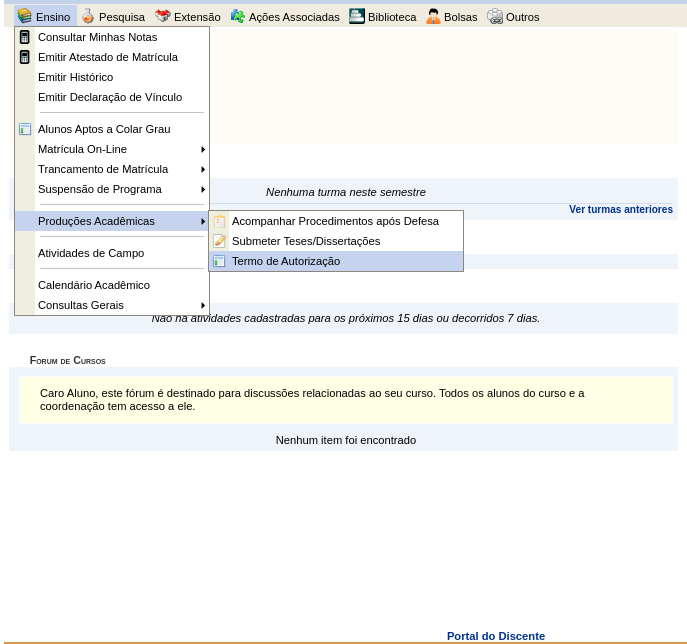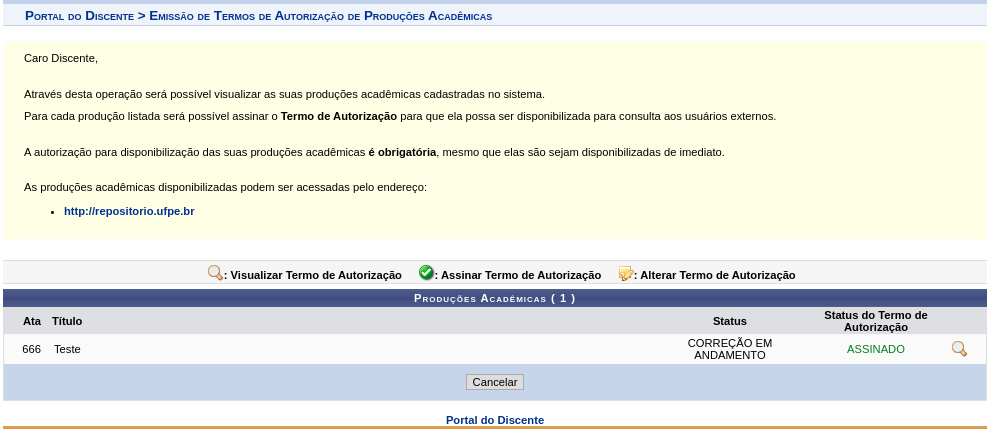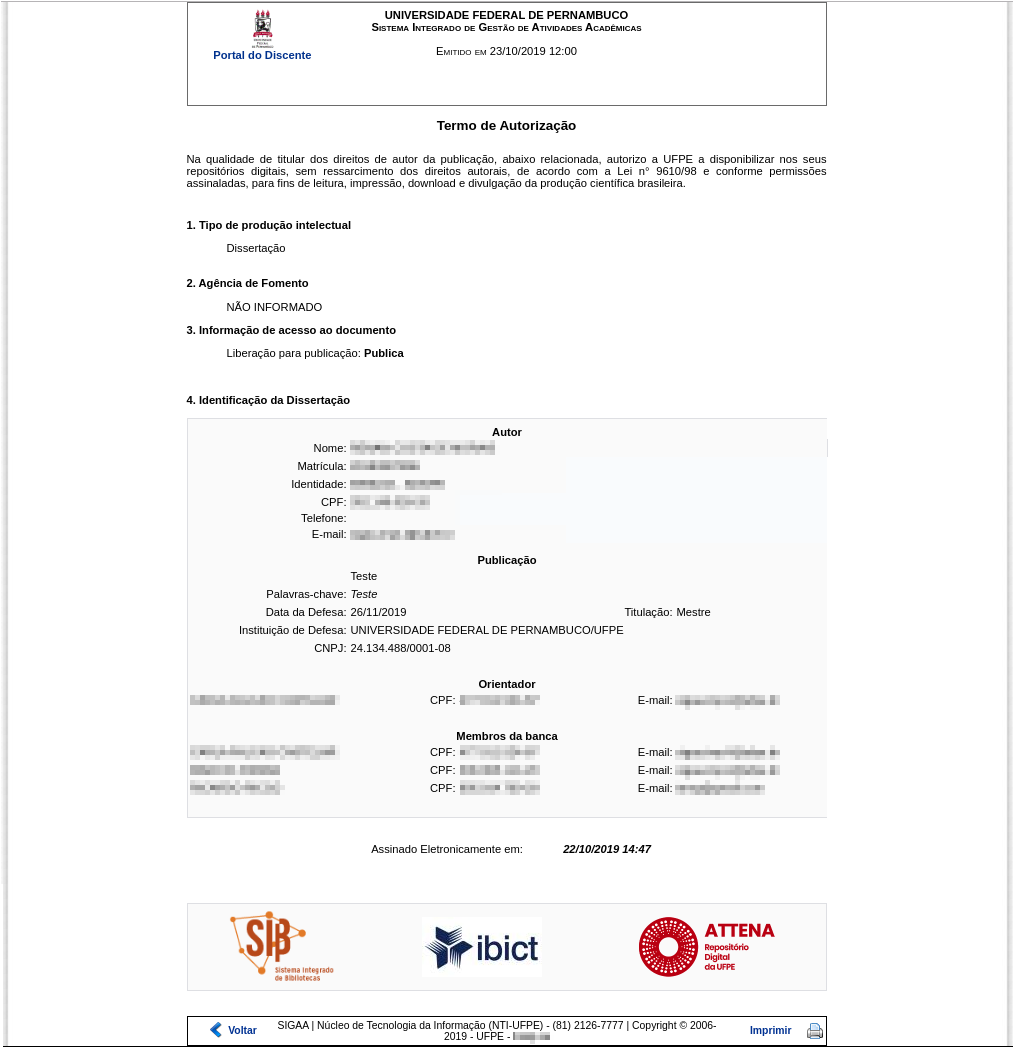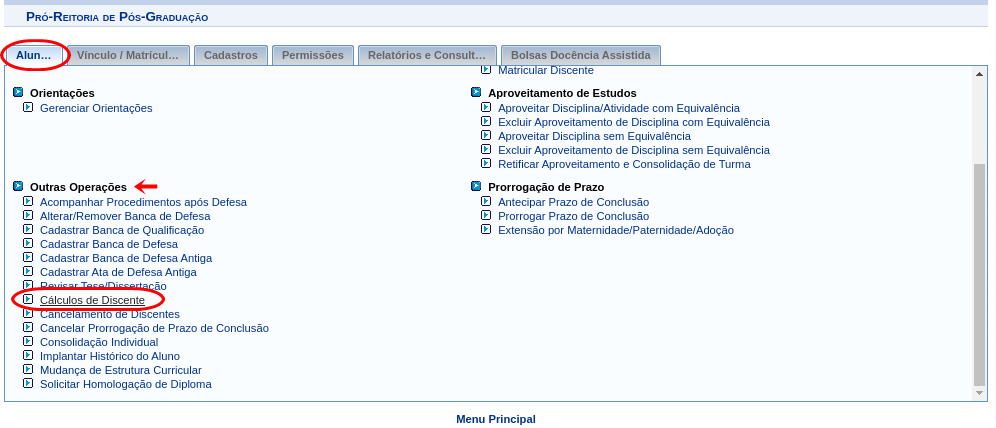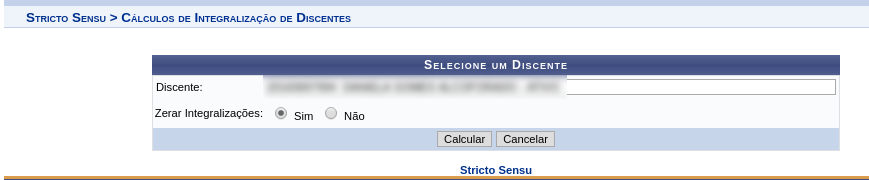Termo de Autorização para Produções Acadêmicas
Objetivo
Essa funcionalidade permite que o usuário emita o Termo de Autorização para Produções Acadêmicas, documento que deve ser preenchido, assinado pelo discente e anexado ao arquivo do trabalho em formato digital para autorizar a publicação de sua dissertação, tese ou outras produções. Dissertações, teses ficarão armazenadas na Biblioteca Digital de Teses e Dissertações (BDTD) da Instituição.
A publicação na BDTD é importante, pois disponibiliza as dissertações e teses via Internet, democratizando seu acesso e proporcionando maior visibilidade nacional e internacional à produção.
Pré-requisitos do Discente para Dissertação/Tese
- Carga horária 100% integralizada;
- Ter um orientador atribuído;
- Ter matriculado e sido aprovado (avaliado e aprovado pela Banca de Defesa) na atividade de DISSERTAÇÃO/TESE;
- Ter submetido e sido aprovada a versão final corrigida da DISSERTAÇÃO/TESE com a Ficha Catalográfica;
- Ter assinado o Termo de Autorização pelo SIGAA;
- O aluno deve estar com o status EM HOMOLOGAÇÃO.
Perfis de Acesso
- Discente
- Gestor Stricto Sensu (PROPESQ)
Caminho
Portal do Discente → Menu Ensino → Produções Acadêmicas → Termo de Autorização
Módulo Stricto Sensu → Aba Alunos → Documentos → Emitir Termo de Autorização para Produções Acadêmicas
Passo a Passo
Acesso de Discente
- Logar no SIGAA e acessar o Portal do Discente;
- Acessar a funcionalidade especificada na imagem;
- Uma lista de produções acadêmicas será apresentada na tela;
- Selecione a produção desejada clicando na Lupa;
- A tela seguinte apresentará o termo. Clicar no link para Imprimir, se desejar;
Acesso de Gestor Stricto
- Logar no SIGAA e acessar o módulo Stricto Sensu;
- Acessar a aba Alunos > Outras Operações > Cálculos de Discente;
- Pesquisar por um aluno e selecioná-lo;
- Habilitar Zerar Integralizações, se achar necessário;
- Clicar em Calcular para processar as atividades acadêmicas do aluno;
- Ao terminar o processamento, a tela apresentará a seguinte mensagem de sucesso: